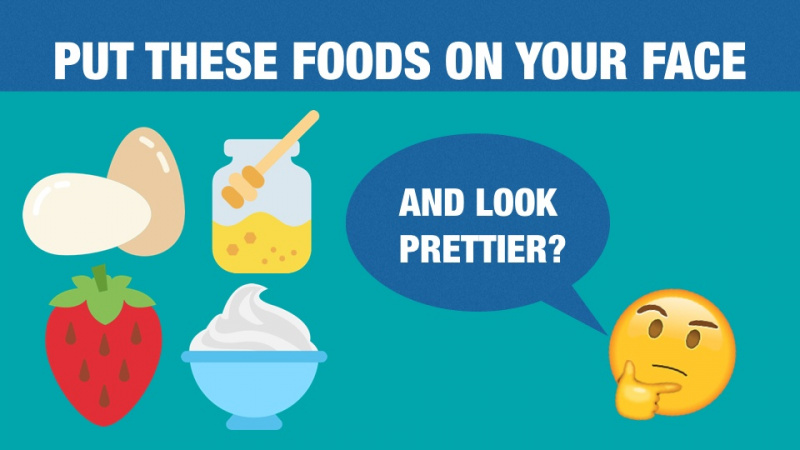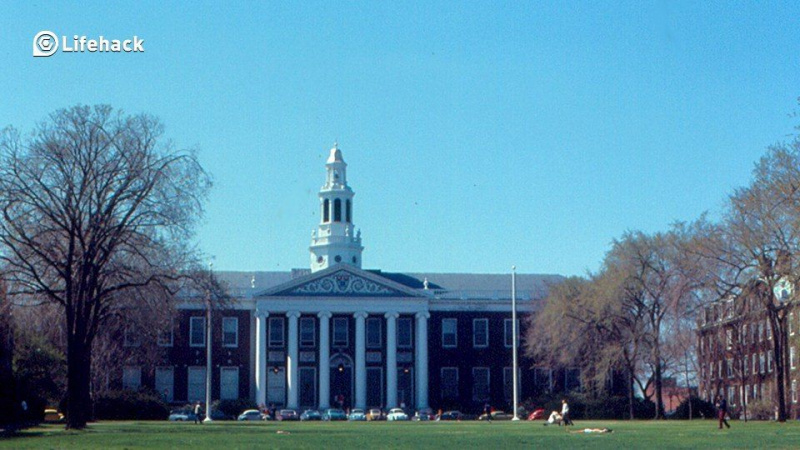Kako spremeniti tiskalnik v tiskalnik v oblaku

Google trenutno ponuja storitev tiskalnika v oblaku prek katerega lahko vsakdo omogoči dostop do skoraj vseh tiskalnikov prek spleta. Če potrebujete dostop do tiskalnika od koder koli v kateri koli napravi, vam ta prispevek pove, kaj morate storiti, da ga nastavite. Tiskali boste lahko od koder koli na svetu in iz katere koli naprave, ki ima internetno povezavo.
Zakaj bi vas zdaj zanimal tiskalnik v oblaku? Obstajajo primeri, ko bi vam lahko prišla prav možnost tiskanja od koder koli in iz katere koli naprave; podjetja, zlasti bi lahko imela koristi od tiskalnikov, ki podpirajo oblak. Predstavljajmo si, da ste zunaj pisarne in morate natisniti dokument za sodelavca. Svoj pametni telefon lahko preprosto vzamete in ga natisnete v pisarni, zahvaljujoč oblaku.Oglaševanje
Dejstvo, da lahko tiskate neposredno prek interneta, pomeni tudi, da vam v računalnik ali pametni telefon sploh ni treba nameščati potencialne programske opreme. Lahko samo uporabite svoj brskalnik, ki ga že imajo vsi računalniki in pametni telefoni.
Lahko bi omenil še veliko drugih primerov, zakaj bi bil tiskalnik z omogočenim oblakom lahko dobra stvar, vendar naj ostane le en primer. Morda se nekega dne znajdete v situaciji, ko bi si želeli, da bi samo natisnili dokument ali sliko prek oblaka, vendar za to nimate nastavljenega tiskalnika.Oglaševanje
Številni novejši tiskalniki so standardno opremljeni z vgrajenim Googlovim tiskanjem v oblaku in so sposobni sprejemati ukaze neposredno prek spletne povezave. Res pa ni tako težko povezati enega starejših tiskalnikov. Če tiskalnik, ki ga boste uporabljali, ne more dostopati do interneta, morate računalnik, na katerega je priključen, pustiti zagnan. Zaradi tega je tiskalnik povezan z internetom prek računalnika, kar je pogoj za to.
Preden nadaljujete, priključite tiskalnik na svoj glavni računalnik, do katerega boste dostopali. Kadar koli potrebujete navodila za uporabo lastnika ali skupino za podporo proizvajalca, še posebej, če ne veste, kako povezati računalnik s tiskalnikom.Oglaševanje
1. korak: Povezava
Prvi korak je v bistvu povezava tiskalnika in računalnika. Ko nastavite tiskalnik tako, da ga računalnik prepozna, ga boste lahko dodali v tiskanje v oblaku.
2. korak: Namestitev
Naslednji korak je priti Google Chrome nameščen, če ga še nimate. Če želite prikazati seznam naprav v računalniku, s katerimi lahko Chrome trenutno deluje, pojdite v naslovno vrstico in vnesite naprave chrome: //, nato kliknite gumb Dodaj tiskalnik, ki se prikaže, in preverite, ali je tiskalnik, ki ga želite povezati, označen. Upoštevajte, da lahko s tem istim zaslonom upravljate tudi katere koli tiskalnike.Oglaševanje
3. korak: Dostop
Od tu preprosto kliknite gumb Upravljaj poleg tiskalnika, ki je prikazan na seznamu, da dodate novo tiskalniško opravilo, odstranite ali preimenujete tiskalnik ali daste tiskalnik v skupno rabo tako, da mu dodelite dostop.
Druge možnosti
Tiskate lahko tudi iz svojih mobilnih naprav; če želite to narediti, morate v napravi Android odpreti aplikacijo Cloud Print in prikazala se bo možnost tiskanja. Ta možnost ni tako preprosta, vendar lahko vseeno nastavite tiskanje v oblaku, tako da se tiska iz Googlovih aplikacij za iOS. Kot alternativo lahko uporabite tudi PrintCentral Pro. Ta nastavitev bo dobro delovala tudi s Chromebooki.Oglaševanje
Krediti za predstavljene fotografije: Fernando Arcos prek pexels.com